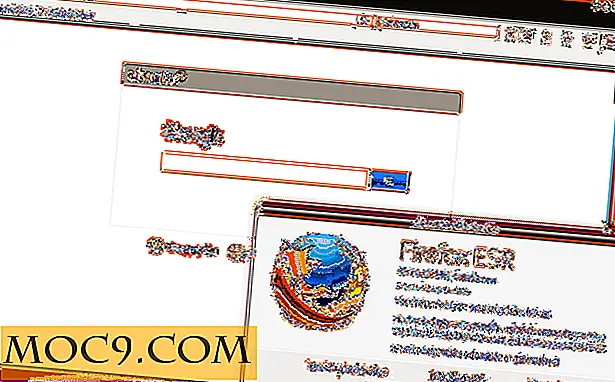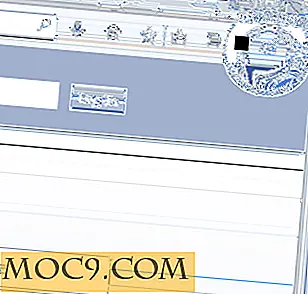थोक छवि Resizer के साथ बैच फोटो प्रसंस्करण सरलीकृत करें
डिजिटल कैमरों की लागत लगातार घट रही है और उपलब्ध संकल्पों में निरंतर वृद्धि के साथ, यह स्वीकार करना आसान है कि औसत घर में एक या अधिक लात मारने वाला है।
मेरी पत्नी एक शौकिया फोटोग्राफर होने के साथ, मैं अक्सर डिजिटल फोटोग्राफी के साथ आने वाले परीक्षणों और विपत्तियों से अवगत हूं। एक बार ऐसी दुविधा यह तथ्य है कि आज के डिजिटल कैमरों के साथ ली गई तस्वीरें अक्सर आकार में अविश्वसनीय रूप से बड़ी होती हैं।
उदाहरण के लिए, मैंने दूसरे दिन अपने मॉनिटर की एक तस्वीर ली और वास्तविक फ़ाइल 2.8 एमबी 3008 x 2000 पिक्सेल के संकल्प के साथ थी। सच्चाई यह है कि मैंने उसे उससे अधिक बड़ी तस्वीरों का उत्पादन देखा है! इसे लगभग 500 पिक्सेल चौड़े होने की आवश्यकता थी
जब मैंने उस तस्वीर को लिया, तो मैंने उसी सत्र में लगभग 100 और भी लिया। कल्पना करें कि जब मैंने इन छवियों का उपयोग करके एक लेख लिखना शुरू किया था तो पोस्ट आकार में कितनी तेजी से बढ़ गया था। उन्हें आकार बदलना था, लेकिन उनमें से 100 थे और यह हमेशा के लिए ले जाएगा। विंडोज के लिए MariusSoft से थोक छवि Resizer दर्ज करें।
थोक छवि Resizer एक छोटा फ्रीवेयर एप्लिकेशन है जो सटीक रूप से नाम का वर्णन करता है - यह छवियों के बैच को तेज़ी से और प्रभावी ढंग से बदलता है। जेपीईजी, जेपीजी, बीएमपी, जीआईएफ, टीआईएफ, टीआईएफएफ, और पीएनजी के लिए समर्थन प्रदान करते हुए, थोक छवि पुनर्विक्रेता औसत उपयोगकर्ता की आवश्यकता को पूरा करेगा

शुरू करना
इस असाधारण उपकरण के साथ शुरू करने के लिए, MariusSoft वेबसाइट से ज़िप फ़ाइल डाउनलोड करें। एक बार डाउनलोड पूर्ण होने के बाद, संग्रह फ़ाइल से संग्रह फ़ाइल निकालें और ऐप इंस्टॉल करें। कोई विशेष चाल नहीं है, यह एक बहुत सीधी-आगे स्थापित विज़ार्ड का उपयोग करता है।
स्थापना पूर्ण होने के बाद, अपने विंडोज स्टार्ट मेनू से थोक छवि Resizer लॉन्च करें। उन छवियों का चयन करने के लिए जोड़ें बटन पर क्लिक करें जिन्हें आप बैच में जोड़ना चाहते हैं। चूंकि मेरे पास आकार बदलने के लिए फ़ाइलों की एक पूरी निर्देशिका थी, इसलिए मैं बस फ़ोल्डर में गया और सब कुछ चुना।
मैंने आकार बदलने के लिए सेट आकार को छोड़ दिया, क्योंकि मुझे केवल इतना पता था कि चित्र कितने व्यापक हो सकते हैं। टूल स्वचालित रूप से पहलू अनुपात रखता है, ताकि आपकी चित्र उस आकार को बनाए रख सकें जिसके साथ उन्होंने शुरुआत की थी। इसके बाद मैंने आयामों को 500 पिक्सेल चौड़े पर सेट किया। उसके बाद, मैंने एक आउटपुट निर्देशिका का चयन किया और अंत में शुरू करने के लिए कनवर्ट बटन पर क्लिक किया।



यह सचमुच केवल कुछ सेकंड ले लिया और सभी 73 चित्रों को संसाधित किया गया। जैसा कि आप निम्न तुलना में देख सकते हैं, मूल आकार की तुलना में आकार बदलते चित्रों का आकार आकार में काफी कम हो गया है। 174 एमबी से 20.6 एमबी तक जाकर काफी महत्वपूर्ण है।


छवियों को बहुत अच्छा लग रहा था और मेरे लेख के लिए एकदम सही फिट थे। यद्यपि एक नकारात्मक था। सभी चित्रों में से कुछ मेटाडेटा खो गए जो एक बार उनके साथ जुड़े थे। यदि आप चित्रों के अगले सेट की तुलना करते हैं, तो आप मेरे निकोन डिजिटल एसएलआर कैमरे के बारे में बहुत सारी जानकारी देख सकते हैं। हालांकि, रूपांतरण के बाद सभी कैमरा विशिष्ट डेटा खो गए थे।


अंतिम विचार
सभी निष्पक्षता में, जानकारी लेख के लिए प्रासंगिक नहीं थी, इसलिए इसे खोना दुनिया का अंत नहीं था। मैंने मूल को भी संग्रहीत किया। अगर मुझे उस मेटाडेटा में कभी भी जाना है, तो मेरे पास एक प्रतिलिपि बनाई गई है।
मैं इस हल्के और आसानी से फोटो प्रोसेसिंग टूल का उपयोग करने की सिफारिश करता हूं, जिसके लिए इसकी ज़रूरत है। इंटरफेस बहुत सहज और नेविगेट करने में आसान है। जल्दी में अपनी तस्वीरों को अपडेट करना पहले से कहीं अधिक आसान हो गया है - थोक छवि Resizer के लिए धन्यवाद।
आप अपनी छवियों का आकार बदलने के लिए अन्य सॉफ्टवेयर का उपयोग कैसे करते हैं?